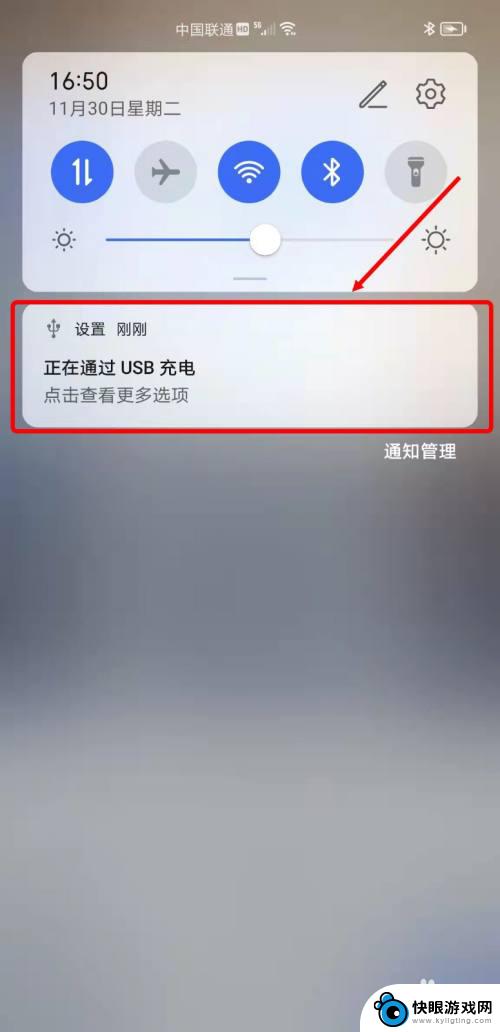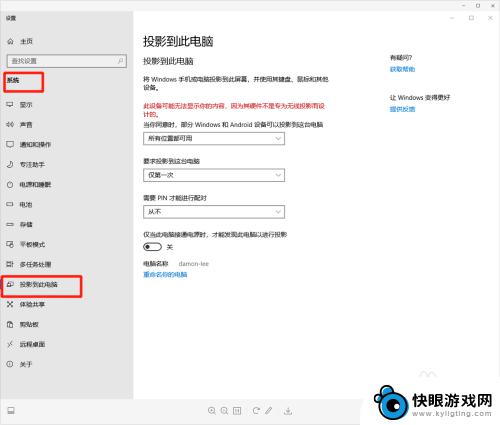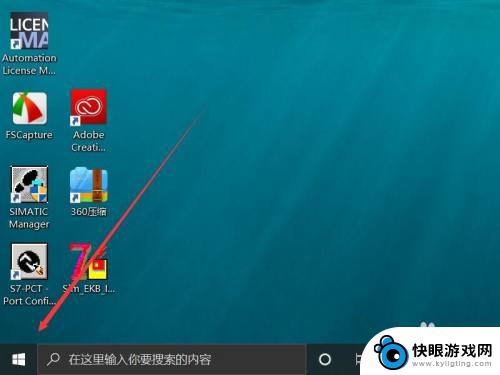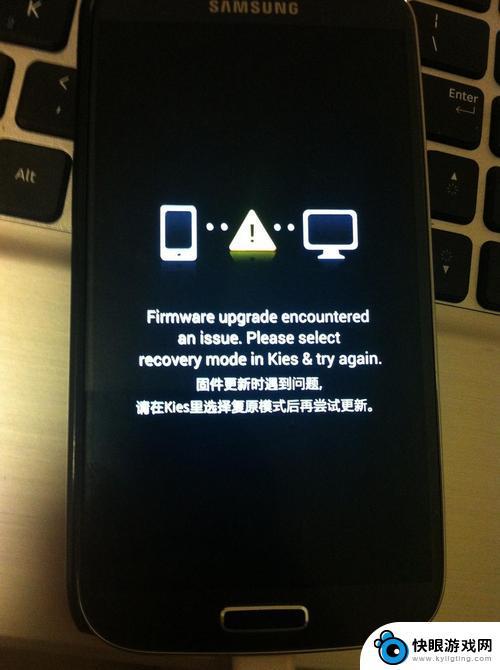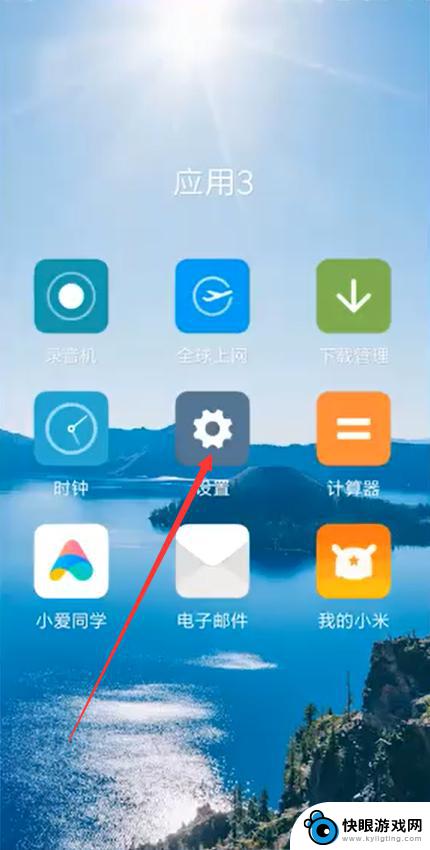vivo手机怎么投屏到笔记本 VIVO手机如何连接笔记本电脑投影
vivo手机如何投屏到笔记本电脑呢?很多用户可能会遇到这样的问题,vivo手机可以通过多种方式连接到笔记本电脑,并实现投影功能。一种简单的方法是通过USB数据线连接手机和电脑,然后在手机设置中打开USB调试模式,再在电脑上安装相应的驱动程序即可。也可以通过无线投屏功能,将手机屏幕投影到笔记本电脑上,操作简便方便。希望以上方法可以帮助到需要投屏的用户。
VIVO手机如何连接笔记本电脑投影
方法如下:
1.在开始投影之前,要保证VIVO手机与笔记本电脑在同一个网络。在笔记本电脑按F6键,打开投影功能,点击“连接到无线显示器”。

2.在连接界面,点击“投影到此电脑”,进行投影设置。
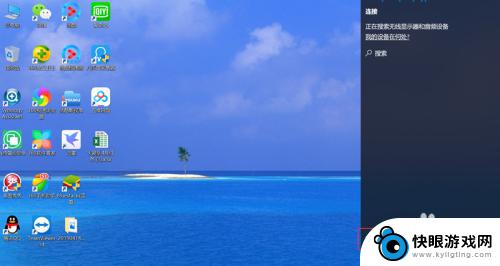
3.在投影到此电脑界面,设置其他设备在什么情况下可以投影到电脑上。以及在请求投影时是否要确认。
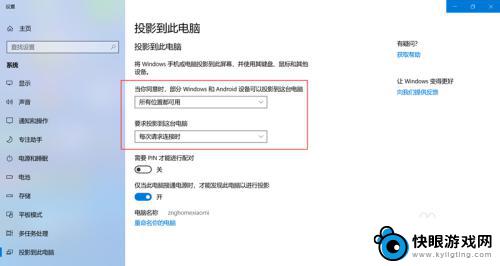
4.设置好之后,笔记本电脑就处于等待投影状态,在手机上,点击“设置”,进入手机设置界面。
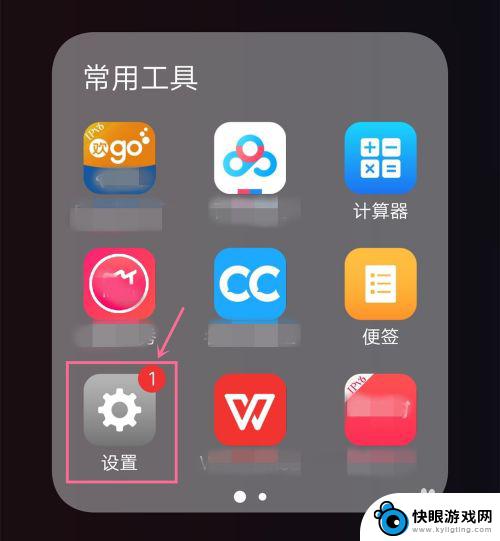
5.在手机设置界面,拉到最底端,找到“智慧投屏”功能,点击进入智慧投屏界面。
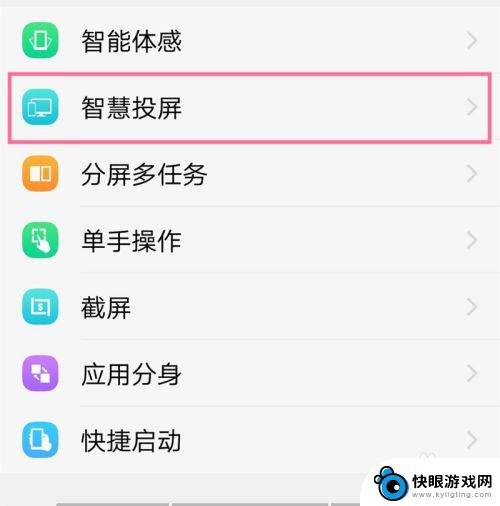
6.在智慧投屏界面,在默认情况下,屏幕镜像功能是关闭的,点击“屏幕镜像”,打开屏幕镜像功能。
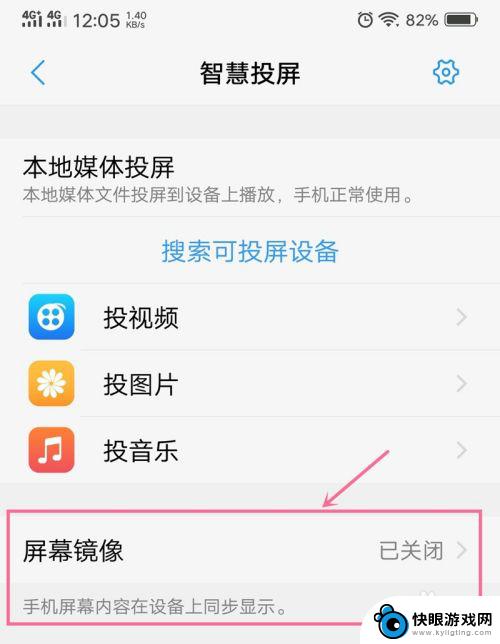
7.点击屏幕镜像旁的按钮,打开屏幕镜像功能。功能开启后,会自动搜索同一网络内的所有可镜像设备。
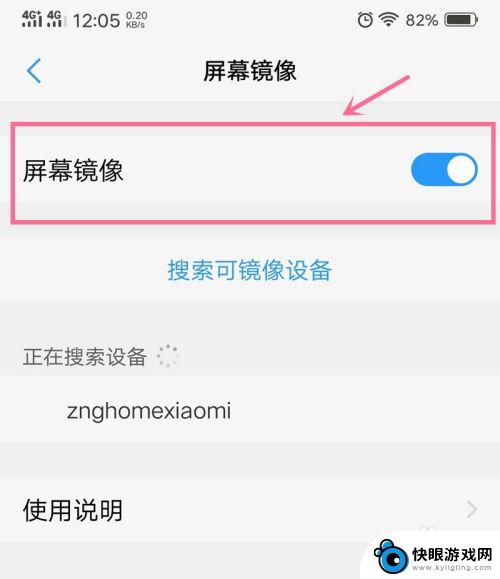
8.在可镜像设备列表中,点击笔记本电脑名称,就可以连接到笔记本电脑。
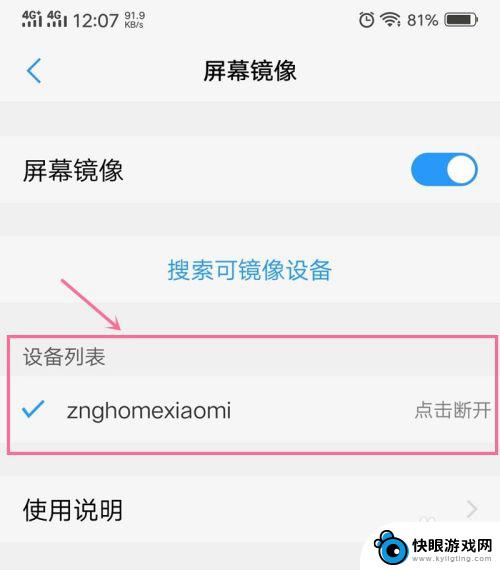
9.当手机发起连接请求后,笔记本电脑会弹出“是否允许在此处投影”的确认框。点击“是”允许投影,这样手机屏幕就投影到笔记本电脑上了。

以上就是vivo手机怎么投屏到笔记本的全部内容,有遇到相同问题的用户可参考本文中介绍的步骤来进行修复,希望能够对大家有所帮助。